U盘、SD卡制作启动盘全方案,Restart your system with SD card
关键字:U盘启动,SD卡启动
作者 kasonpt
半年前还对安装维护系统那么狂热,做启动U盘,帮同学安装、维护系统,一学期没怎么去接触这方面的东西,最近帮同学装WIN7,竟然“沦落”到用他电脑的光驱刻DVD系统盘(CD不够装WIN7),然后再装,过程也被一些小问题纠缠,捉襟见肘,闹了不少笑话。归根结底,还是自己没有把之前学习到的东西记录下来,等到要重新使用时,却忘得差不多了。
痛改前非,把搜集到的资料整理在此。
最简单的办法:(USB-HDD)
使用深度USB启动制作工具(可以直接把紫色的字作关键词搜索),制作过程十分简单,制作出来的盘也轻巧好用,必备软件应有尽有,只要你熟悉GHOST的操作,那么它就是你最好的帮手。
软件介绍
用这个工具制作的自启动维护系统,非常适合电脑城装机和机房维护人员使用。对于那些支持USB-HDD模式引导的主机来说,目前可以通过它制作的USB启动盘实现GHOST备份和恢复系统,运行WinPE维护环境和DOS维护环境。如果大家有兴趣,也很容易在这个维护系统的基础上实现在USB硬盘(U盘)上运行的Windows XP,或者通过USB硬盘(U盘)启动后安装全新的Windows XP系统。
使用USB移动硬盘和U盘进行克隆镜像恢复的优点:
- 支持用USB 2.0移动硬盘高速安装操作系统 (也支持USB 1.1的接口,但不推荐,USB 1.1接口使得启动和使用速度很缓慢)
- 安装GHOST镜像无需刻录,节省光盘,直接下载在移动硬盘或者U盘上就可以使用和恢复;
- 克隆恢复速度快,usb 2.0移动硬盘恢复速度在:800M-1200MB/分钟,2.0 U盘也可以超过550M/分钟
- 恢复安装数据可靠,不会出现a:\ghosterrer.txt这样常见的读写错误的情况。不用担心光驱读碟差,不用担心刻录盘刻录失败
- 从移动硬盘进行恢复,GHOST镜像不用限制在光盘700MB的大小。
使用USB移动硬盘和U盘进行克隆镜像恢复的优点:
- 支持用USB 2.0移动硬盘高速安装操作系统 (也支持USB 1.1的接口,但不推荐,USB 1.1接口使得启动和使用速度很缓慢)
- 安装GHOST镜像无需刻录,节省光盘,直接下载在移动硬盘或者U盘上就可以使用和恢复;
- 克隆恢复速度快,usb 2.0移动硬盘恢复速度在:800M-1200MB/分钟,2.0 U盘也可以超过550M/分钟
- 恢复安装数据可靠,不会出现a:\ghosterrer.txt这样常见的读写错误的情况。不用担心光驱读碟差,不用担心刻录盘刻录失败
- 从移动硬盘进行恢复,GHOST镜像不用限制在光盘700MB的大小。
比较灵活的办法:(格式任意,视情况而定)
使用UltrISO软件,自由选择自己喜欢的启动镜像,采用自己电脑主板支持的启动格式(USB-ZIP、USB-HDD)烧写镜像到U盘或者SD卡,OK。
具体教程搜索关键词:ultrISO 启动U盘。
最万无一失也最变态的办法:(USB-ZIP + USB-HDD)
用U盘打造USB-ZIP和USB-HDD双启动盘/启动U盘
目前的电脑主板至少支持USB-ZIP和USB-HDD中的一种方式启动,因此,打造一个支持USB-ZIP和USB-HDD双启动的闪存几乎可以启 动所有电脑。如果你的闪存容量够大,再在里面装入Ghost镜像就成了一个名副其实的超级维护闪存了。从此不管是装机、杀毒、维护都只需携带 小小的闪存就行了。
一、所需软件
我们要用到的软件有ChipGenius 2.64 中文绿色版、闪存量产工具、超级N合一系统维护启动盘ISO镜像、Ultraiso9.3。
二、制作过程
我的闪存是Kingston逸盘2GB,把它插入电脑,打开chipgenius,程序会自动检测所有的USB设备,检测完成后单击选中闪存,下面显示的详细信息里有一项是芯片型号,我的闪存显示的芯片型号是SK6281。
小知识:什么是量产
量产是指批量产出。量产工具是针对闪存主控芯片进行操作的由厂商开发的低层软件,它的作用主要有:低格闪存;生产加密盘;分区,可以生产只读分区,更改闪存介质类型(removable 和 fixed)。量产出USB-CDROM。
下载最新的量产工具SK6281_PDT_20080409.exe后,将闪存量产成两个盘,小的一个为380MB,作为USB-ZIP的启动分区,剩下的空间作为USB-HDD的数据分区。我的量产步骤如下,其他型号的闪存,量产方法是类似的。
运行量产工具,设定档选择”SK6281-PRC”,然后点击右边的”参数设定”按钮
输入”123456″并确认密码。选择Flash型号为TH58NVG5D4C。点击”多重扇区”按钮进入设置页面。设置所需的闪存功能,只要 在”磁盘分割设定”里调整逻辑扇区0和逻辑扇区1的百分比就行,这里将逻辑扇区调整到20%。点击”确定”,存储设置并返回主界面后即可正确识别闪存并开 始量产了。
运行Ultraiso9.3,选择”文件”→”打开”菜单,选中”超级N合一系统维护启动盘”镜像。然后选择”启动光盘”→”写入硬盘镜 像” 菜单,磁盘驱动器下拉菜单选择”380MB的分区”,写入方式选择”usb-zip+”,点击”写入”按钮,就开始制作USB-ZIP启动盘了。完成后, 在磁盘驱动器选项选择另一个分区,写入方式选择”usb-hdd+”,再点”写入”,成功写入后,支持双启动的闪存就制作成功了。
将电脑的BIOS的Fisrtboot设置为USB-ZIP或USB-HDD都可以顺利启动电脑。超级N合一系统维护启动盘集合了PE、多个DOS工具箱,PE里面还集成了卡巴斯基7.0和其他常用工具。有了这样一个闪存,装机、维护再也不用找光盘了。
本文采用的技巧,实际上是借助低层工具软件为闪存分区,然后再对每个分区采用不同的镜像写入方式,使闪存同时支持USB-ZIP和USB-HDD两种启动方式。按照此原理,如果我们在硬盘上用PQ建立隐藏分区,再写入启动镜像文件,就可以打造一个”超级维护盘”。
ChipGenius 2.64 中文绿色版下载地址:http://www.xdowns.com/soft/6/7/2008/Soft_41027.html
SK6281_PDT_20080409.exe下载地址:http://download.csdn.net/down/660734/patsxy
http://rosibo1.bibidu.com/server2/shiri/SK6281_PDT_20080409.rar
超级N合一系统维护启动盘ISO镜像下载地址:http://www.rayfile.com/zh-cn/files/afa12805-767d-11dd-8f0c-0014221b798a/
Ultraiso9.3下载地址:http://lijun7662.qupan.com/3568895.html
Ultraiso9.3也可以去下载绿色版的。
声明:本文内容及配图由入驻作者撰写或者入驻合作网站授权转载。文章观点仅代表作者本人,不代表电子发烧友网立场。文章及其配图仅供工程师学习之用,如有内容侵权或者其他违规问题,请联系本站处理。
举报投诉
发布评论请先 登录
相关推荐
通过FATFS文件系统读写SD卡创建文件可以了,加入MSC一直显示一个没有格式化的U盘盘符,也不能格式化,为什么?
通过FATFS文件系统读写SD卡创建文件可以了,但加入MSC,一直显示一个没有格式化的U盘盘符,也不能格式化,这是什么问题导致的
发表于 03-12 07:20
hyper u盘启动,Hyper-V 中U盘启动操作指南
在Hyper-V虚拟化环境里,使用U盘启动虚拟机是一项实用技能,它能帮助我们完成操作系统安装、系统维护等任务。比如,想要在虚拟机中安装新系统,利用U

FB16 1对15 U盘拷贝格式化机——高效数据复制工具
FB16 1对15 U盘拷贝格式化机,采用台湾捷美原厂工艺,具备25MB/s高速拷贝速度和16口同步复制功能,支持加密U盘免解密拷贝及USB 2.0/3.0设备。支持FAT16/FAT

《DNESP32S3使用指南-IDF版_V1.6》第四十六章 SD卡模拟U盘实验
第四十六章 SD卡模拟U盘实验 本章我们介绍ESP32S3的USB HOST应用,即通过USB HOST功能,将某个分区表实现模拟U
发表于 02-07 09:15
雷龙CS SD NAND:贴片式TF卡体验与性能测试
转接板并接入电脑后,可以直接识别到U盘设备,容量为7.2GB。说明CS SD NAND能够完美的兼容SD卡,可以直接进行替代。
复制一些大
发表于 11-26 10:04
这样设计SD/TF卡的PCB更高效、更可靠!
设计
SD/TF卡的PCB设计时考虑可制造性设计,可以减少产品故障和性能问题的发生,从而提高产品质量。
01、焊盘设计
要考虑焊接工艺和组装工艺的要求,避免出现焊盘不完整或焊接困难的问
发表于 09-03 17:01
树莓派4b支持多大的sd卡
树莓派4B是一款非常受欢迎的微型计算机,它具有强大的性能和丰富的扩展功能。在树莓派4B的使用过程中,SD卡是一个非常重要的组件,因为它是树莓派的启动设备,同时也是存储系统文件和应用程序的地方。 树莓
官方,2K0300支持SD启动系统吗?
一般的开发板,都支持SD卡启动系统
1 查看网盘中的06-用户手册中的广东龙芯2K300蜂鸟板用户手册V0.96文档,发现板卡上有一个SD卡
发表于 07-11 18:17
在AvaotaA1全志T527开发板上烧录AvaotaOS固件
烧写到 TF 卡上
材料准备
首先需要准备的材料有:
SD-Card Formatter:
balenaEtcher
Avaota Pi - A1开发板 x1
TF-Card ( 不小于4Gb
发表于 07-01 10:04





 U盘、SD卡制作启动盘全方案,Restart your system with SD card
U盘、SD卡制作启动盘全方案,Restart your system with SD card
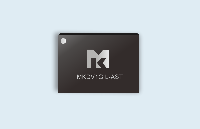
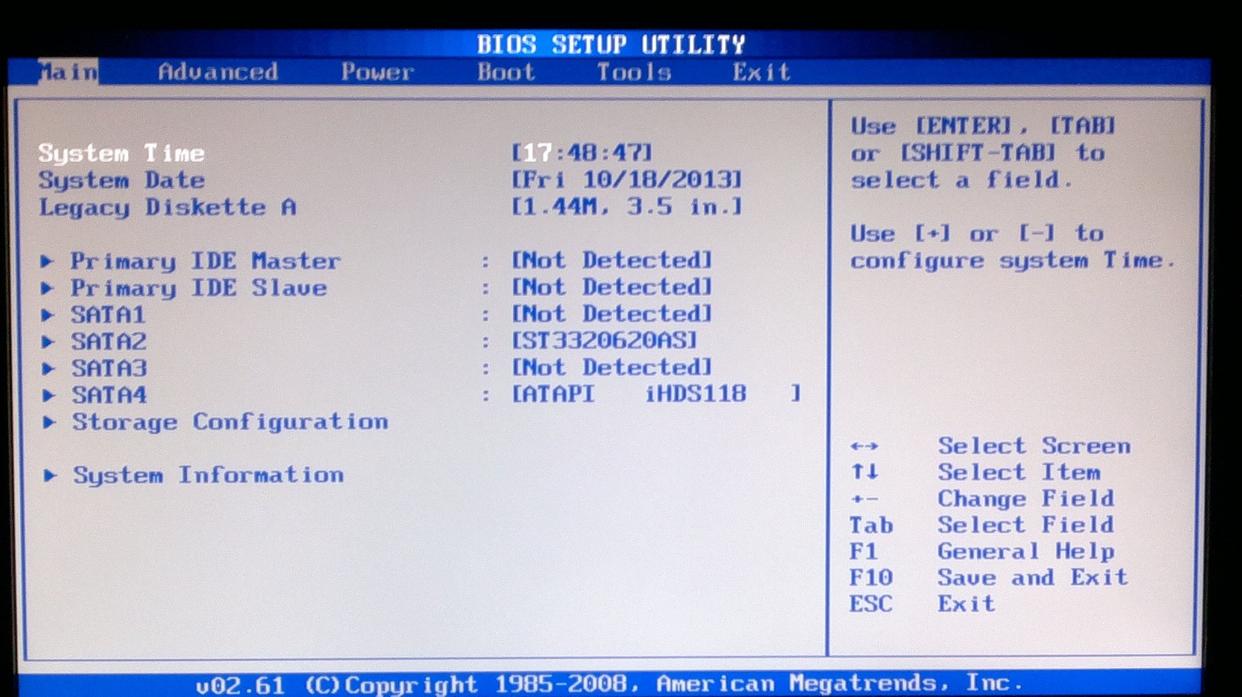
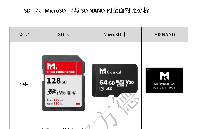










评论